Word文档横线删不掉的解决方法
时间:2025-09-19 12:50:18 174浏览 收藏
还在为Word文档中顽固的横线删不掉而烦恼吗?这些横线可能是由自动格式、边框设置或隐藏的形状对象引起的。本文为您提供五种简单有效的解决方案,助您轻松摆脱困扰。首先,检查是否为自动创建的边框线,通过“边框”按钮或“边框和底纹”设置移除。其次,清除格式化产生的横线,利用“清除所有格式”功能一键去除。第三,手动删除自动更正生成的横线,或关闭相关自动更正选项。第四,检查是否为形状或绘图对象,通过“选择对象”工具进行删除。最后,使用查找替换功能,清理多余段落和带边框格式的内容。按照这些步骤操作,相信您能快速解决Word文档横线删除问题,提升文档编辑效率。
答案:Word文档中无法删除的横线通常由自动格式或边框设置引起,可通过五种方法解决。一、将光标定位至横线段落,使用“开始”选项卡中的“边框”按钮选择“无边框”,或通过“边框和底纹”设置确认应用为“段落”并设为“无”。二、选中横线所在段落及前后内容,点击“样式”组中的“清除所有格式”按钮以去除样式生成的线条。三、在横线前后插入回车使其独立成段,按Backspace删除;若无效,进入“文件→选项→校对→自动更正选项”,取消“边框线”相关自动格式。四、点击“选择→选择对象”,拖动鼠标框选横线,若被选中则按Delete删除,确认是否为插入的形状对象。五、按Ctrl+H打开查找替换,查找^p^p替换为^p以清理多余段落,再通过高级查找定位带边框格式的内容,替换为无格式文本。
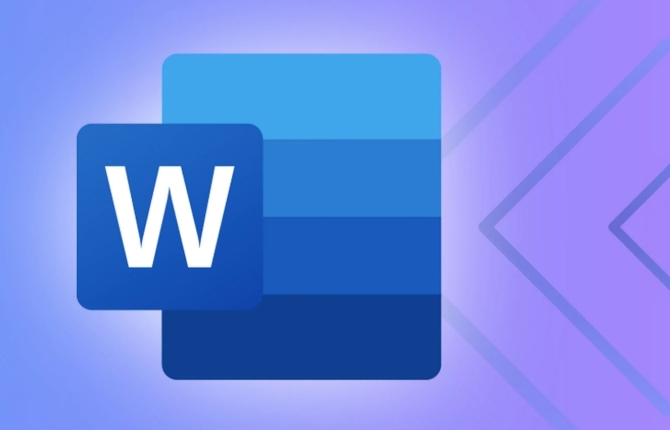
如果您在Word文档中遇到无法删除的横线,这可能是由于自动格式设置或边框样式导致的视觉效果。以下是解决此问题的步骤:
本文运行环境:Dell XPS 13,Windows 11
一、检查是否为自动创建的边框线
Word有时会将连续输入的字符(如三个连字符)自动转换为横线。这种线条实际上是段落的下边框,需通过边框设置移除。
1、将光标定位到出现横线的段落中。
2、点击“开始”选项卡中的“边框”按钮(位于“段落”组内),选择无边框。
3、若未生效,点击“边框”下拉菜单中的“边框和底纹”,在弹出窗口中确认边框设置为“无”,应用于“段落”,然后点击“确定”。
二、清除格式化产生的横线
某些情况下,横线由特定格式(如标题样式)自动生成,需清除格式以去除线条。
1、选中包含横线的段落文字及前后空行。
2、在“开始”选项卡中找到“样式”组,点击“清除所有格式”按钮(图标为字母A与橡皮擦)。
3、观察横线是否消失,若仍存在,重复操作并扩大选中范围。
三、手动删除自动更正生成的横线
Word的自动更正功能可能将输入的符号组合转换为横线,可通过关闭该功能或反向操作删除。
1、在横线前后各输入一个回车符,确保横线独立成段。
2、将光标置于该行,按Backspace键尝试删除整条线。
3、若无法删除,进入“文件”→“选项”→“校对”→“自动更正选项”,在“自动格式”和“键入时自动套用格式”选项卡中,取消勾选“边框线”相关选项。
四、检查是否为形状或绘图对象
部分横线是用户无意插入的直线图形,需通过选择对象的方式删除。
1、点击“开始”选项卡中的“选择”按钮,选择“选择对象”。
2、用鼠标拖动框选疑似横线区域,若横线被选中(出现控制点),直接按Delete键删除。
3、若未选中,尝试在“插入”选项卡中查看是否有“形状”列表项被激活,确认后从绘图画布中移除。
五、使用查找替换功能清除特殊格式
隐藏的段落标记或格式代码可能导致显示异常,利用查找替换可批量清除。
1、按下Ctrl+H打开“查找和替换”对话框。
2、在“查找内容”框中输入^p^p(表示两个段落标记之间的空段落)。
3、在“替换为”框中输入^p,点击“全部替换”以减少多余段落。
4、再次打开“查找”高级选项,查找格式中的“边框”,替换为无格式内容。
文中关于的知识介绍,希望对你的学习有所帮助!若是受益匪浅,那就动动鼠标收藏这篇《Word文档横线删不掉的解决方法》文章吧,也可关注golang学习网公众号了解相关技术文章。
-
501 收藏
-
501 收藏
-
501 收藏
-
501 收藏
-
501 收藏
-
147 收藏
-
426 收藏
-
327 收藏
-
155 收藏
-
261 收藏
-
266 收藏
-
370 收藏
-
114 收藏
-
182 收藏
-
404 收藏
-
313 收藏
-
348 收藏
-

- 前端进阶之JavaScript设计模式
- 设计模式是开发人员在软件开发过程中面临一般问题时的解决方案,代表了最佳的实践。本课程的主打内容包括JS常见设计模式以及具体应用场景,打造一站式知识长龙服务,适合有JS基础的同学学习。
- 立即学习 543次学习
-

- GO语言核心编程课程
- 本课程采用真实案例,全面具体可落地,从理论到实践,一步一步将GO核心编程技术、编程思想、底层实现融会贯通,使学习者贴近时代脉搏,做IT互联网时代的弄潮儿。
- 立即学习 516次学习
-

- 简单聊聊mysql8与网络通信
- 如有问题加微信:Le-studyg;在课程中,我们将首先介绍MySQL8的新特性,包括性能优化、安全增强、新数据类型等,帮助学生快速熟悉MySQL8的最新功能。接着,我们将深入解析MySQL的网络通信机制,包括协议、连接管理、数据传输等,让
- 立即学习 500次学习
-

- JavaScript正则表达式基础与实战
- 在任何一门编程语言中,正则表达式,都是一项重要的知识,它提供了高效的字符串匹配与捕获机制,可以极大的简化程序设计。
- 立即学习 487次学习
-

- 从零制作响应式网站—Grid布局
- 本系列教程将展示从零制作一个假想的网络科技公司官网,分为导航,轮播,关于我们,成功案例,服务流程,团队介绍,数据部分,公司动态,底部信息等内容区块。网站整体采用CSSGrid布局,支持响应式,有流畅过渡和展现动画。
- 立即学习 485次学习
